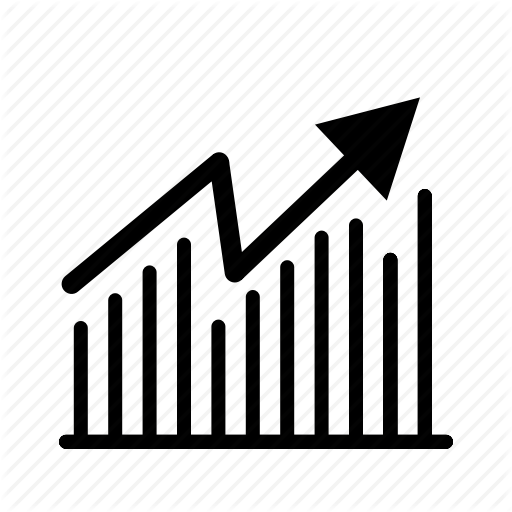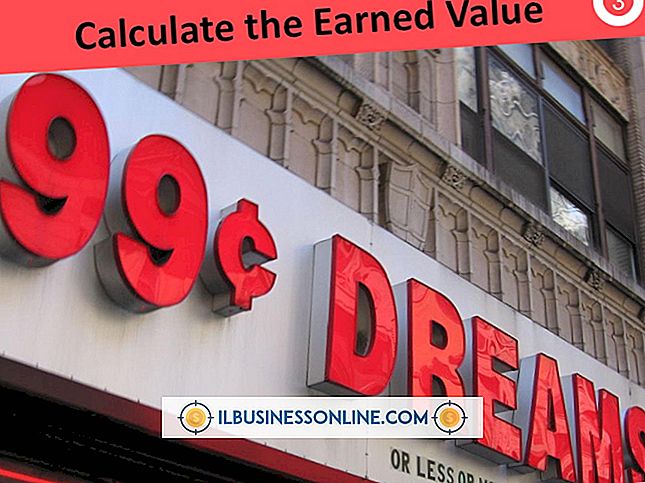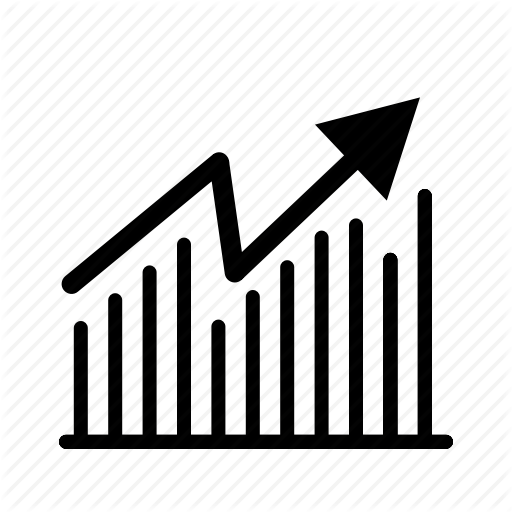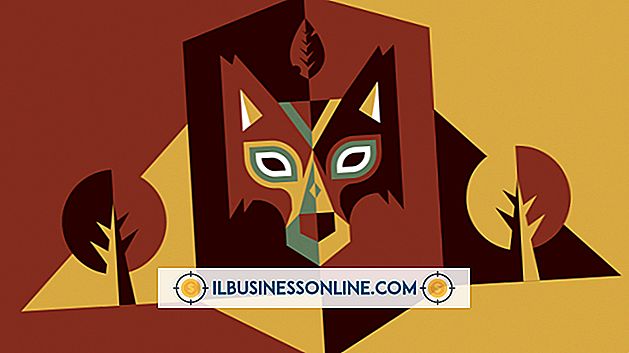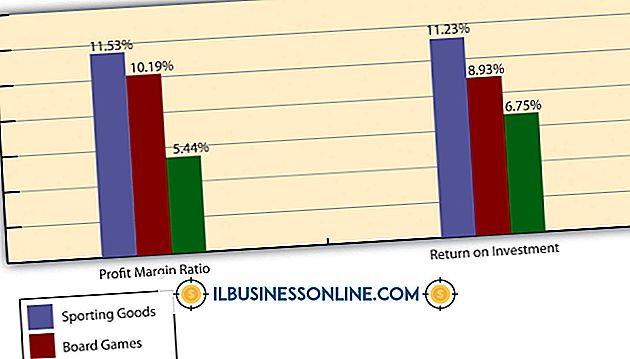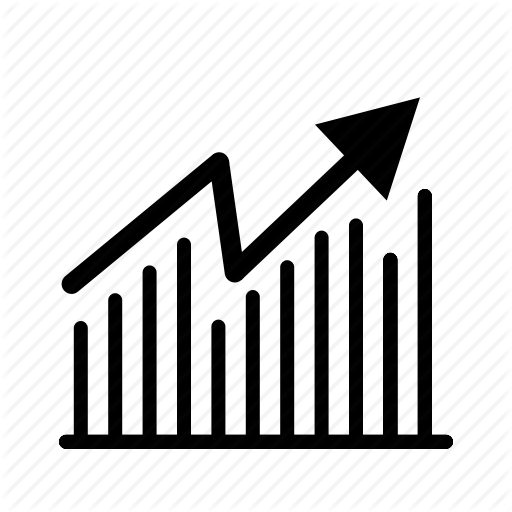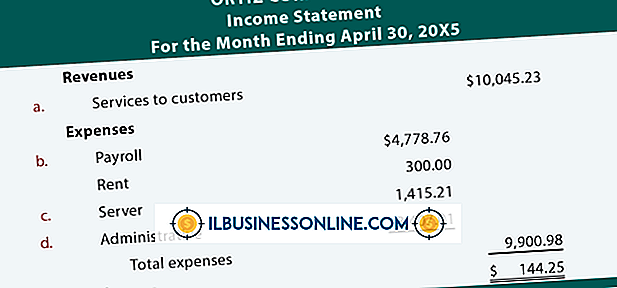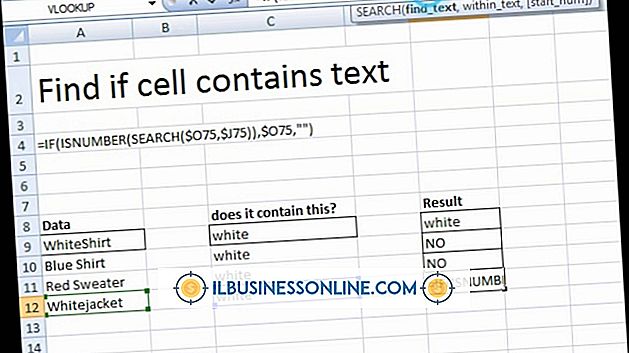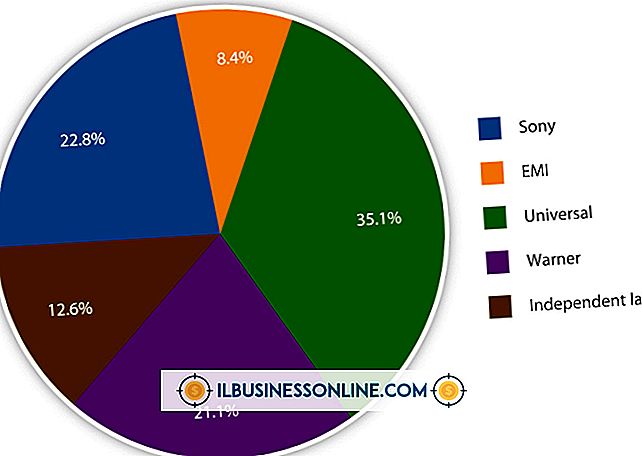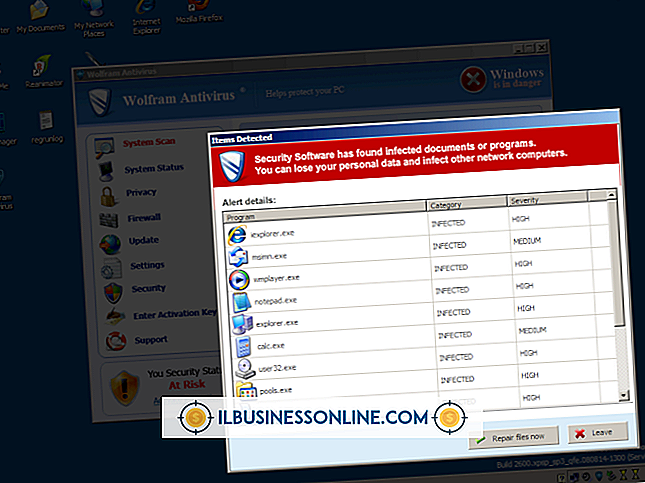Excelで取り消し線付きのセルを検索する方法

ビジネスリーダーにとって、Microsoft Excel 2010は、在庫の監視、顧客情報の記録、またはビジネスプロセスの追跡を行うための非常に貴重なツールです。 時間が経つにつれて、これらのExcelスプレッドシートは巨大なサイズに成長する可能性があり、特定の条件を持つセルを手動で見つけることが困難になります。 Excelのスプレッドシートに取り消し線の書式設定が適用された単語や文字を含むセルがあることがわかっている場合は、プログラムの検索と置換機能を使用して取り消し線のテキストを含むすべてのセルのリストを表示できます。 そこから、リストを使用して瞬時に次のセルにジャンプし、必要に応じて変更を加えることができます。
1。
スプレッドシート内の任意のセルを選択してから、[ホーム]タブをクリックします。 [検索と選択]ボタンをクリックして、表示されるメニューから[検索]を選択します。
2。
「オプション」をクリックしてから、「フォーマット」ボタンをクリックします。
3。
「フォント」タブをクリックしてください。 [取り消し線]の横にあるチェックボックスをオンにして、[OK]をクリックします。
4。
[すべて検索]をクリックすると、取り消し線付きのテキストを含むすべてのセルの一覧が[検索と置換]ウィンドウの下部に表示されます。
5。
リスト内のセルの名前をクリックして、スプレッドシート内のそのセルにジャンプします。 取り消し線を削除するようにセル内のテキストを変更した場合は、もう一度[すべて検索]ボタンをクリックしてリストを更新します。
人気の投稿
内国歳入庁により、S社は発生主義または現金主義で税金を申請することができます。ただし、ハイブリッドやその他の特別な方法が許可されている場合もあります。 ただし、S社の場合、特定の状況が発生した場合、代理店は、フォーム1120S(S社の情報課税申告書)で収益および費用を報告する会社の能力を制限することがあります。 これらの制限が適用される場合は、見越方法を使用する必要があります。 キャッシュベーシス対 発生基準 現金ベースで収益を提出するということは、事業から実際に集めた収入を収入として報告するだけであるのに対し、見越方法では、顧客から支払いを受け取ったかどうかにかかわらず、すべての収入を収入として扱います。 一方、営業費用は、現金主義を使用する場合に支払われると控除されます。 ただし、発生主義S法人は、将来の課税年度に支払われたとしても、発生した年度の費用を報告します。 一般的な現金基準方法の制限 S社が製品を製造したり再販のために商品を購入したりする場合、「適格納税者」または「適格中小企業納税者」でない限り、在庫がある場合は現金主義は認められません。完了率法に基づき報告されることが要求される長期契約の方法。 そして、あなたのビジネスがタックス・シェルターであるならば - S社の重要な目的が税金を回避または回避することであることを意味する - 現金ベースの報告は利用できない。 「適格
続きを読みます
ビジネスリーダーにとって、Microsoft Excel 2010は、在庫の監視、顧客情報の記録、またはビジネスプロセスの追跡を行うための非常に貴重なツールです。 時間が経つにつれて、これらのExcelスプレッドシートは巨大なサイズに成長する可能性があり、特定の条件を持つセルを手動で見つけることが困難になります。 Excelのスプレッドシートに取り消し線の書式設定が適用された単語や文字を含むセルがあることがわかっている場合は、プログラムの検索と置換機能を使用して取り消し線のテキストを含むすべてのセルのリストを表示できます。 そこから、リストを使用して瞬時に次のセルにジャンプし、必要に応じて変更を加えることができます。 1。 スプレッドシート内の任意のセルを選択してから、[ホーム]タブをクリックします。 [検索と選択]ボタンをクリックして、表示されるメニューから[検索]を選択します。 2。 「オプション」をクリックしてから、「フォーマット」ボタンをクリックします。 3。 「フォント」タブをクリックしてください。 [取り消し線]の横にあるチェックボックスをオンにして、[OK]をクリックします。 4。 [すべて検索]をクリックすると、取り消し線付きのテキストを含むすべてのセルの一覧が[検索と置換]ウィンドウの下部に表示されます。 5。 リスト内のセルの名前をクリックして、スプレッドシート内
続きを読みます
現代のレコードレーベルは、ソーシャルメディアとデジタルミュージックの販売に基づいています。 2011年、デジタルダウンロードが初めてCDの売り上げを上回りました。 2000年代初頭以来、インターネットは音楽を販売する手段として一貫して強化されてきました。 ソーシャルメディアは、Tシャツからカレンダーに至るまで、音楽だけでなく他のアーティストの商品にもファンを向け、市場に届けるための直接的な手段となっています。 いくつかのソーシャルメディアチャンネルを使用して、アーティストのレパートリーや商品をすべて購入できる中央の店先にファンの注意を向けます。 ミュージックビデオ YouTube、Vimeo、および類似の共有サイトにミュージックビデオを投稿して、音楽を宣伝しましょう。 ライブパフォーマンス、モンタージュ、インタビューのビデオを使ってCDやダウンロードを販売する。 現在の出来事に関連する歌はニュース解説と関連付けることができます。 ファンが特定の曲をオンラインで共有するための独自の個人用ビデオまたはマッシュアップを作成できるようにするクリエイティブライセンスの提供を検討してください。 音楽や商品を購入するためにユーザーを店頭に向かわせるアルバムやアーティストのキャリアを紹介する短いビデオプロモーションを作成します。 音楽はビデオゲームなどの他のオンライン製品の販売にも使用できることに注
続きを読みます
CSRSSウイルスは、検出を避けるためにWindowsシステムプロセスのファイル名を使います。 Windowsシステム32フォルダ以外のフォルダにCSRSS.exe実行可能ファイルが見つかった場合は、それを削除します。 CSRSS.exeは通常、Windowsオペレーティングシステムのクライアント/サーバーランタイムサブシステムに関連付けられています。このサブシステムは、多数のオペレーティングシステムプロセスの実行を担当しています。 このファイルは実際のソフトウェアプログラムではないため、アンインストーラを使用してシステムから削除する必要はありません。 1。 "Ctrl"、 "Shift"、 "Esc"を押してWindowsのタスクマネージャを開きます。 [プロセス]タブをクリックします。 「CSRSS.exe」プロセスをクリックして、「プロセスの終了」をクリックします。 2。 Windowsのオーブをクリックして、表示されるメニューで[コンピュータ]をクリックします。 3。 検索フィールドに「Csrss.exe」と入力すると、コンピュータ上の実行可能ファイルのすべてのインスタンスが表示されます。 4。 Windows / System32フォルダにない "Csrss.exe"ファイルをクリックし、[削除
続きを読みます
2008年に食料価格の高騰が始まって以来、農業が盛んになっているため、多くの人々が生計を立てるための実行可能な方法として農業への転換を考えています。 タイム誌によると、2010年の純農場収入は27%増加し、2011年にはさらに20%増加すると予測されています。世帯 連邦政府は、始めるためにさまざまな資金援助を提供しています。 入門 米国農務省は、伝統的な貸し手からの信用を得る資格がない個人および家族に低金利の農場ローンを提供しています。 農場サービス庁は農場の頭金のためのローンだけでなく、農地を購入し、農場の建物を建設または修理するために使用できる所有権ローンを含むローンを管理します。 代理店は、家畜、飼料、設備および消耗品を購入するためのBeginning FarmerおよびRancherローンを授与します。 適格性 ファームサービスエージェンシーは、「初心者」の農家または牧場主を10年未満の間農業に従事している人または団体と定義します。 申請者は、農業での勤務経験が少なくとも3年はあり、郡内の農場の中央サイズの20パーセント以下の農場を所有または購入しなければなりません。 融資を申請する法人の構成員は、血縁関係または結婚関係にある必要があり、すべての株主は適格な初代農民の要件を満たす必要があります。 農場運営ファイナンス 申込者は、機器や家畜を購入したり、建物の軽微な修理をしたり
続きを読みます